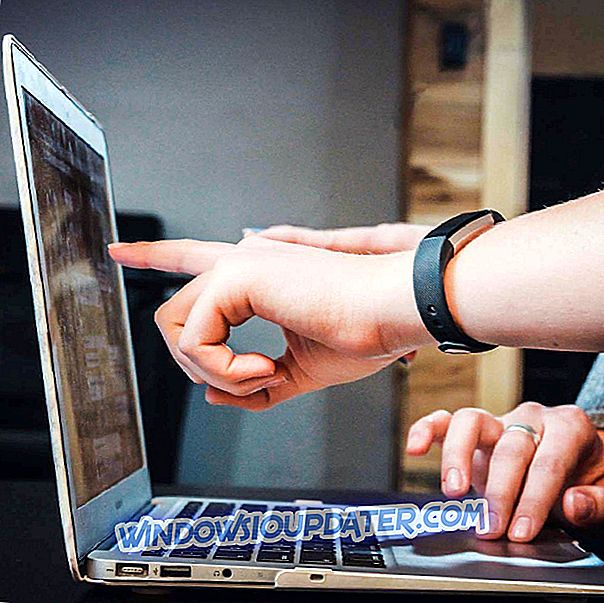League of Legends adalah permainan yang anda tidak boleh bosan, walaupun kadang-kadang pelbagai masalah yang mungkin anda hadapi boleh mendapat saraf anda. LoL secara keseluruhan permainan stabil, tetapi kadang-kadang dipengaruhi oleh pelbagai bug, terutama selepas pemain memasang kemas kini terkini.
Dalam artikel ini, kami akan memberi tumpuan kepada kemalangan permainan dan menyenaraikan langkah penyelesaian masalah utama yang boleh anda ikuti untuk menyelesaikan masalah ini.
Bagaimana untuk membaiki kemalangan League of Legends
- Periksa Liga Legends keperluan minimum sistem
- Jalankan pemacu terkini dan kemas kini permainan
- Kemas kini DirectX
- Pasang kemas kini Windows terkini
- Pasang DotNet Framework 3.5
- Membaiki fail permainan yang rosak
- Lakukan permulaan yang bersih
- Tetapkan semula perisian kad grafik anda
- Tukar tetapan LoL
1. Semak keperluan sistem minimum League of Legends
- Pemproses 2 GHz (menyokong set arahan SSE2 atau lebih tinggi)
- 1 GB RAM (2 GB RAM untuk Windows Vista dan lebih baru)
- 8 GB ruang cakera keras yang ada
- Shader versi 2.0 mampu video card
- Resolusi skrin sehingga 1920 × 1200
- Sokongan untuk DirectX v9.0c atau lebih baik
- Windows XP (Pek Perkhidmatan 3 SAHAJA), Windows Vista, Windows 7, Windows 8, atau Windows 10 (salinan asal Microsoft Windows).
2. Jalankan pemacu terkini dan kemas kini permainan
Pastikan anda telah memasang pemacu terkini pada komputer anda serta kemas kini permainan terkini. Menggunakan sumber pengoptimuman terkini dengan ketara dapat meningkatkan pengalaman permainan anda. Gunakan pautan di bawah untuk memeriksa sama ada anda menjalankan pemacu grafik terkini pada komputer Windows anda:
- Nvidia
- AMD
- Intel
3. Kemas kini DirectX
DirectX membolehkan pelbagai LoL berinteraksi dengan perkakasan di komputer anda. Untuk maklumat lanjut mengenai versi DirectX terkini dan cara memasangnya, pergi ke halaman Sokongan Microsoft.
4. Pasang kemas kini Windows terkini
Kemas kini Windows terkini membawa banyak peningkatan kualiti dan kebolehpercayaan, menjadikan OS anda lebih stabil. Pergi ke Seting> Kemas Kini Windows> klik Semak kemas kini dan pasang kemas kini terkini pada komputer anda.
5. Pasang Rangka Kerja DotNet 3.5
Permainan Riot menerangkan bahawa salah satu daripada kebergantungan League of Legends adalah DotNet Framework 3.5. Ini bermakna bahawa walaupun anda mempunyai versi Kerangka terkini yang dipasang, anda juga perlu mempunyai versi 3.5 untuk memainkan Liga Legenda dengan betul.
6. Membaiki fail permainan rasuah
Fail permainan yang rosak boleh menyebabkan permainan jatuh. Gunakan fungsi pembaikan fail League of Legends untuk menetapkan fail yang rosak:
- Terbuka Liga Legenda
- Klik ikon "?" Di penjuru kanan sebelah atas> klik Pembaikan > tunggu. Proses pembaikan boleh mengambil masa sehingga 30 minit, jadi bersabarlah.
7. Melakukan permulaan yang bersih
- Taip msconfig dalam menu Carian> pergi ke tab Perkhidmatan
- Semak untuk Sembunyikan semua perkhidmatan Microsoft > pilih butang Lumpuhkan Semua
- Klik pada tab Permulaan > pilih butang Lumpuhkan Semua
- Klik pada butang Guna > OK
- Mulakan semula komputer anda.
8. Tetapkan semula perisian kad grafik anda
Kad grafik dilengkapi dengan perisian mereka sendiri: NVIDIA dilengkapi dengan Panel Kawalan NVIDIA dan AMD mempunyai Pusat Kawalan Pemangkin. Kedua-dua program ini membenarkan pengguna menubuhkan profil yang berpotensi mengganggu Liga Legenda. Dengan menetapkan semula kepada nilai lalai, anda membenarkan LoL mengawal tetapan grafik.
Bagaimana untuk menetapkan semula Panel Kawalan NVIDIA:
- Klik kanan pada desktop anda> pilih Panel Kawalan NVIDIA
- Pergi ke Manage Settings 3D> klik Restore Defaults.
Bagaimana untuk menetapkan semula Pusat Kawalan Pemangkin AMD
- Klik kanan pada desktop anda> pilih Pusat Kawalan Catalyst (aka pusat VISION)
- Pergi ke Keutamaan> klik pada Pemulihan Lalai Kilang.
9. Tukar tetapan LoL
Anda juga boleh bermain-main dengan tetapan Liga Legends 'untuk mencari keseimbangan yang baik antara prestasi dan kualiti. Gunakan konfigurasi yang disenaraikan di bawah untuk melihat apakah ini membetulkan kemalangan permainan.
- Tetapan: Adat
- Resolusi: Resolusi desktop perlawanan
- Kualiti Watak: Sangat Rendah
- Kualiti Alam Sekitar: Sangat Rendah
- Shadows: Tiada Shadow
- Kualiti Kesan: Sangat Rendah
- Cap Kadar Frame: 60 FPS
- Tunggu Sync Menegak: Tidak ditanda
- Anti-Aliasing: Tidak tercatat.
Seperti biasa, jika anda telah menjumpai penyelesaian lain untuk menyelesaikan kemalangan League of Legends, jangan ragu untuk menyenaraikan langkah penyelesaian masalah di bahagian komen di bawah.